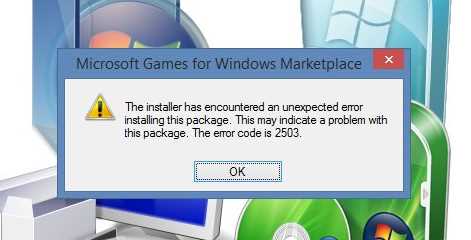
為了能夠讓Windows Installer操作正確,當前賬戶需要有Temp文件夾完全管理員權限。不過很多時候這個文件夾權限多少都有點問題,所以你需要手動設置一下權限。IT之家提醒,該Temp文件夾為C:\Windows\Temp,並非C:\Users\\AppData\Local\Temp\,或者其他的Temp,別弄錯了。
方法不難,具體如下:
1、進入C:\Windows\Temp,在Temp文件夾上點擊右鍵,選擇“屬性”,如下圖
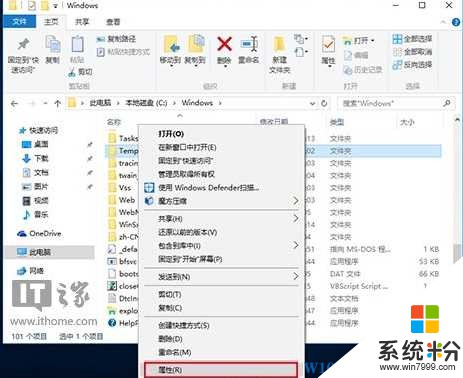
2、找到“安全”選項卡,點擊“高級”,如下圖——
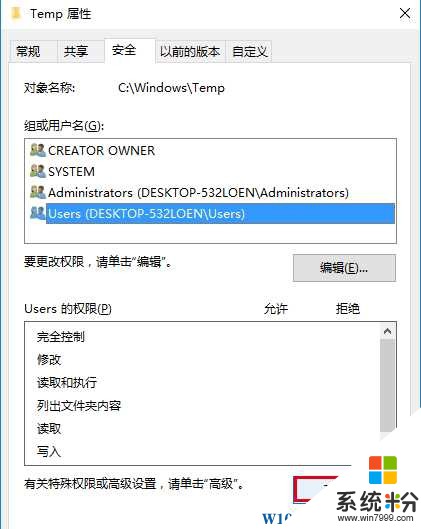
3、在彈出的“Temp的權限項目”窗口上方點擊“選擇主體”,如下圖——
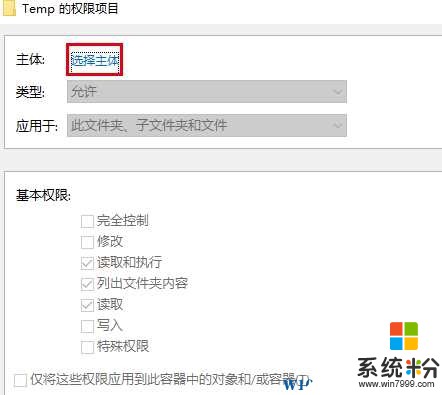
4、此時需要填寫當前賬戶名稱,在“選擇用戶或組”窗口中,填寫用戶名稱,然後點擊“檢查名稱”,係統會給出該賬戶在本機的標準名稱,點擊“確定”即可,如下圖——
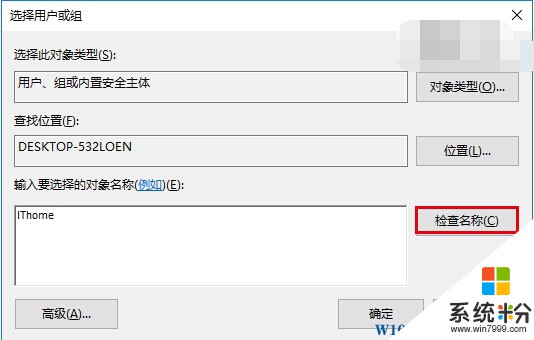
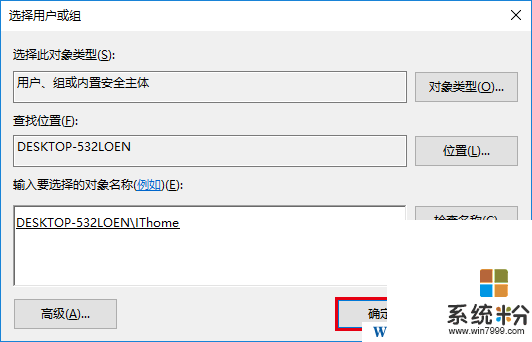
6、此時賬戶添加成功,在“基本權限”中勾選“完全控製”,點擊“確定”,如下圖——
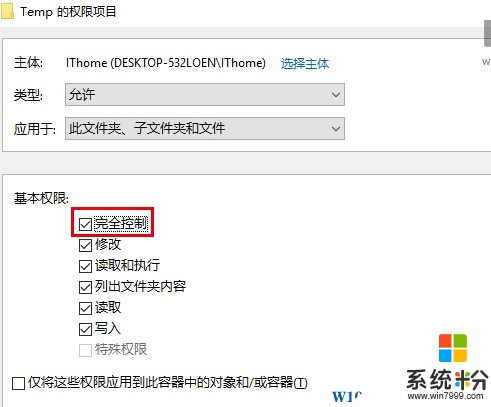
7、在“Temp的高級安全設置”中可以看到該賬戶已經取得Temp文件夾的完全控製權限,點擊“確定”後會出現“Windows安全”對話框,點擊“確定”即可,如下圖——
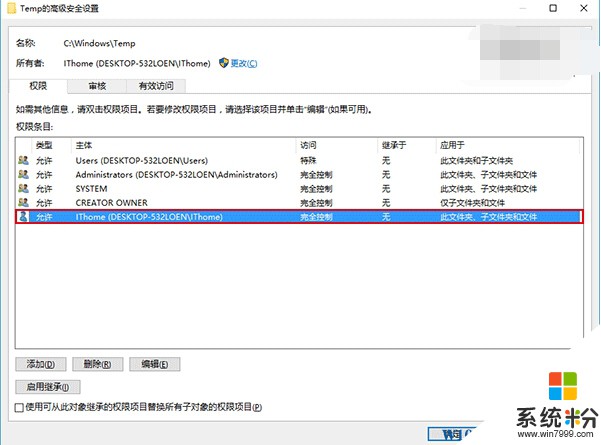
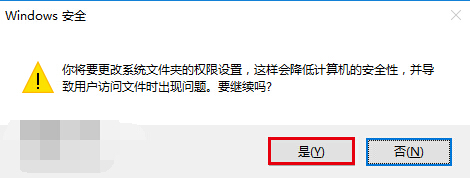
8、在Temp屬性中可以看到當前帳戶的完全控製權限,點擊“確定”結束調試,如下圖——
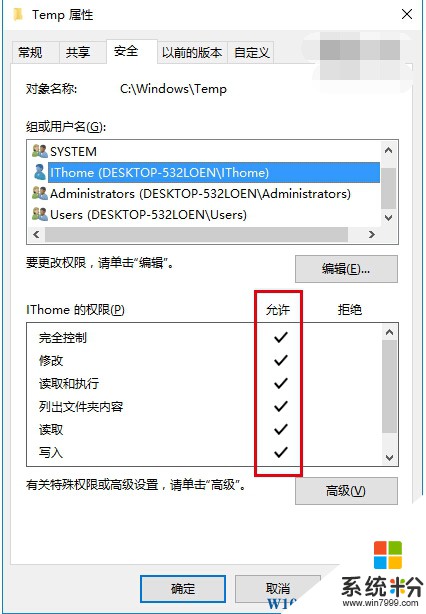
此時再次嚐試操作曾經出現問題的Windows Installer安裝包,就不會再出現2502/2503的錯誤而能正常安裝了。
win10相關教程